WordPress에서 "당신이 팔로우한 링크가 만료되었습니다" 오류를 수정하는 방법
게시 됨: 2023-06-06워드프레스 웹사이트가 있으면 "당신이 팔로우한 링크가 만료되었습니다"라는 오류가 발생하는 것은 불가피합니다. 이 기사에서는 이 질문을 해결했습니다. 이 오류의 주요 원인과 이를 수정하는 모든 방법은 아래에 설명되어 있습니다. 이 가이드를 읽은 후 WordPress에서 이 오류를 수정하고 처음부터 오류를 방지하기 위한 조치를 알 수 있습니다.
"당신이 팔로우한 링크가 만료되었습니다" 오류가 발생하는 이유는 무엇입니까?
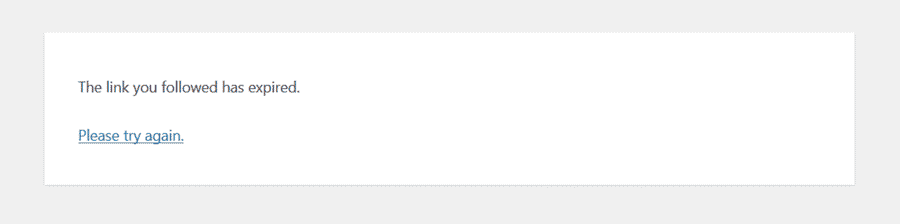
팔로우한 링크가 만료됨 오류는 주로 웹 호스트에서 지정한 업로드 제한을 초과하는 대용량 파일을 업로드할 때 발생합니다. 웹 호스트는 일반적으로 사용자가 일반 크기 업로드를 진행할 수 있도록 충분한 업로드 제한을 제공합니다. 단, 업로드 한도를 초과하는 테마나 플러그인을 설치해야 할 수 있습니다. 오류를 방지하려면 업로드 한도 사이에 있어야 합니다. WordPress 내에서 업로드 제한을 확인하는 방법은 다음과 같습니다.
업로드 제한을 확인하는 방법은 무엇입니까?
번거로움 없이 직접 업로드 한도를 확인할 수 있습니다. Media 를 연 다음 Add New 를 열면 됩니다. 새로 추가 상자 아래에 최대 업로드 파일 크기가 표시됩니다.
미디어 > 새로 추가 > "최대 업로드 파일 크기"
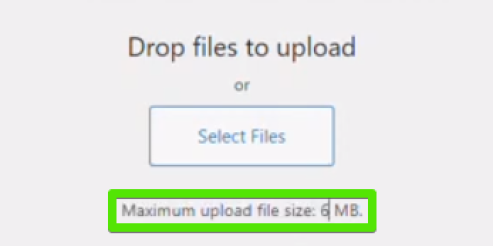
최대 게시 크기 및 최대 실행 시간을 초과하는 경우에도 오류가 발생할 수 있습니다. 또한 플러그인 충돌은 WordPress 웹사이트에서 " The Link You Followed Has Expired " 오류의 주요 원인이기도 합니다.
또한 웹 사이트의 최적화 및 성능을 위해 최소 파일 크기를 사용하는 것이 가장 좋습니다. 그러나 이 오류가 발생하는 경우 이 오류를 수정하는 데 사용할 수 있는 모든 방법이 있습니다.
"연결한 링크가 만료되었습니다" 오류를 해결하는 방법
이 오류를 해결하려면 업로드 파일 크기를 늘려야 합니다. 업로드 제한을 늘리는 방법에는 여러 가지가 있습니다. 초보자인 경우 용어에 대한 설명이 필요할 수 있습니다.
그러나 올바르게 이해할 수 있도록 전체 프로세스를 단순화했습니다. 팔로우한 링크가 만료되었습니다 오류를 수정하는 방법에 대해 알아보겠습니다.
cPanel PHP INI를 통해 최대 업로드 파일 크기 늘리기
php.ini 파일은 PHP와 WordPress에서 사용하는 구성 파일입니다. cPanel PHP INI를 통해 업로드 파일 크기를 늘릴 수 있습니다. 방법은 다음과 같습니다.
먼저 cPanel을 열고 PHP INI 편집기를 연 다음 필요한 값을 설정하여 업로드 최대 파일 크기를 늘립니다. 게시물 최대 크기가 업로드 최대 파일 크기보다 더 중요한지 확인합니다.
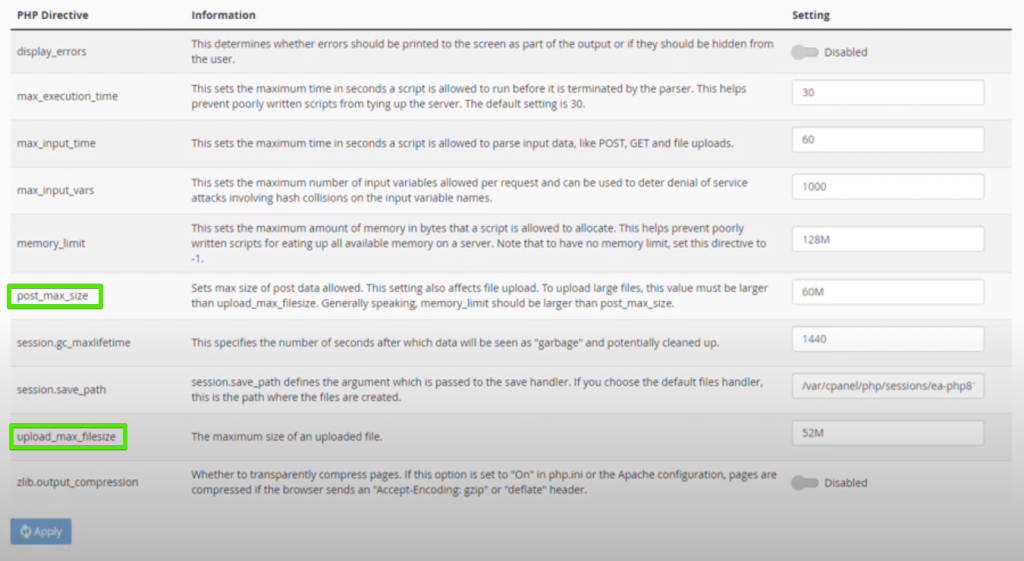
cPanel > PHP INI 편집기 > 도메인 > 업로드 최대 파일 크기
cPanel PHP INI를 통해 최대 업로드 파일 크기를 늘리는 방법에 대한 링크된 비디오를 확인할 수도 있습니다.
functions.php 파일의 제한을 늘립니다.
웹 사이트의 Functions.php 파일을 변경하는 것은 비교적 쉽습니다. Theme File Editor로 이동한 다음 Appearance를 열고 마지막으로 Theme File Editor를 엽니다. 여기에 도착하면 "테마 기능"옵션을 클릭하십시오. 페이지의 오른쪽 상단 영역에서 찾을 수 있습니다.

테마 파일 편집기 > 모양 > 테마 파일 편집기 > 테마 기능
여기에서 이러한 코드를 추가하여 변경할 수 있습니다. 이러한 값은 사이트 성능에 권장됩니다. 그에 따라 변경할 수 있지만.
@ini_set('upload_max_size', '64M');
@ini_set('post_max_size', '64M');
@ini_set('max_execution_time', '300');
마지막으로 파일 업데이트를 클릭하여 작업을 저장합니다.
.htaccess 파일에서 제한을 늘리십시오.
하위 테마를 사용하지 않으려면 사이트의 .htaccess 파일을 편집할 수 있습니다. .htaccess 파일을 변경하려면 FTP를 통해 웹 사이트 파일에 액세스해야 합니다.
cPanel 또는 파일 관리자로 이동합니다. 웹사이트 디렉토리의 루트 폴더에서 .htaccess 파일을 찾을 수 있습니다. 이제 원하는 값에 따라 다음 코드를 통합합니다.
php_value upload_max_filesize 64M
php_value post_max_size 64M
php_value max_execution_time 300
php_value max_input_time 300
이제 편집된 .htaccess 파일을 웹사이트 디렉토리에 다시 업로드하십시오.
중요 사항: Kinsta 사용자인 경우 이 방법을 사용하여 오류를 수정할 수 없습니다.
PHP 버전을 업데이트하십시오.
오래된 PHP 버전이 있는 경우에도 이 오류가 발생할 수 있습니다. PHP 버전을 업데이트하여 문제를 해결할 수 있습니다. 이렇게 하려면 cPanel에 로그인하고 고급 설정을 열고 PHP 구성으로 이동합니다. 사용 가능한 모든 PHP 버전이 표시되고 최신 업데이트를 선택한 후 저장합니다.
cPanel > 고급 설정 > PHP 구성 > PHP 버전 선택
플러그인 충돌 해결
모든 방법을 테스트 했습니까? 하지만 여전히 The Link You Followed Has Expired 오류가 발생합니까? 플러그인 또는 서로 충돌하는 두 플러그인으로 인해 오류가 발생했을 수 있습니다.
새로운 플러그인 업데이트가 있을 때 플러그인 충돌이 발생할 수 있습니다. 업데이트된 버전은 웹사이트 처리를 방해합니다. 따라서 WordPress 웹사이트에서 플러그인 충돌이 있는지 확인해야 합니다.
플러그인 충돌을 확인하는 방법?
플러그인 충돌을 감지하려면:
- WordPress에서 실행되는 모든 플러그인을 비활성화합니다.
- 플러그인을 하나씩 다시 켜십시오.
- 이 과정에서 오류가 발생하지 않으면 실행 중인 모든 플러그인에서 오류를 확인하십시오.
오류는 플러그인 충돌로 인한 것입니다. 이제 플러그인을 쌍으로 테스트해야 합니다. 가능한 모든 플러그인 세트를 생성하고 테스트를 실행할 수 있습니다. 이렇게 하면 오류를 일으키는 플러그인을 알 수 있습니다.
또한 문제 해결 플러그인을 통해 플러그인 충돌을 확인할 수도 있습니다. 일반적인 상태 및 문제 해결 플러그인에서 탐색하는 방법은 다음과 같습니다.
도구 > 사이트 상태 > 문제 해결 > 문제 해결 모드 활성화 .
요약:
이 문서에서는 "연결한 링크가 만료되었습니다" 오류를 해결하는 원인과 방법을 요약했습니다. 이 가이드에는 이 오류를 처리하는 데 필요한 모든 정보가 포함되어 있습니다.
오류의 주요 원인은 다음과 같습니다.
- 웹 호스트가 제공하는 업로드 제한을 초과합니다.
- 최대 게시물 크기 초과
- 유효하지 않은 최대 실행 시간 설정
- 플러그인 충돌
"따라온 링크가 만료되었습니다" 오류를 수정하는 방법:
- cPanel PHP INI를 통해 최대 업로드 파일 크기 늘리기
- functions.php 파일의 한계를 높입니다.
- .htaccess 파일의 제한을 늘립니다.
- PHP 버전 업데이트
- 플러그인 충돌 해결
이 WordPress 가이드가 "당신이 팔로우한 링크가 만료되었습니다" 오류와 관련된 모든 쿼리에 도움이 되었기를 바랍니다. 다음에 이 오류가 발생하면 해결 방법을 알게 될 것입니다.
